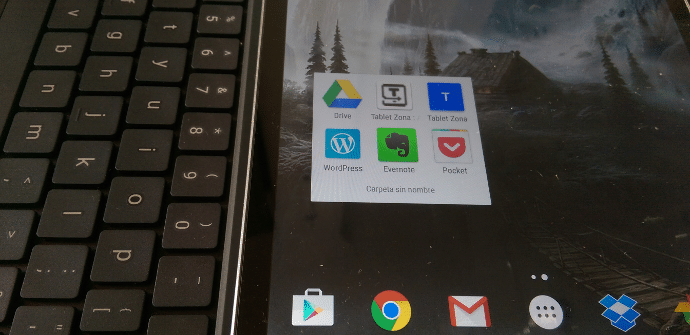
ಟ್ಯಾಬ್ಲೆಟ್ ಅಥವಾ ಸ್ಮಾರ್ಟ್ಫೋನ್ ಅನ್ನು ಬಳಸಲು ಜಗತ್ತಿನಲ್ಲಿ ಎಷ್ಟು ಬಳಕೆದಾರರಿದ್ದಾರೆಯೋ ಅಷ್ಟು ಮಾರ್ಗಗಳಿವೆ. ಕೆಲವರು ಬಳಸಲು ಬಯಸುತ್ತಾರೆ ಸಾಮಾಜಿಕ ಜಾಲಗಳು ಅವರಿಗೆ ಹೆಚ್ಚು ಆಸಕ್ತಿಯಿರುವ ವೆಬ್ಸೈಟ್ಗಳನ್ನು ನಿಯಂತ್ರಿಸಲು, ಇತರರು ಬಳಸುತ್ತಾರೆ ಫೀಡ್ಲಿ, ಫ್ಲಿಪ್ಬೋರ್ಡ್ ಅಥವಾ ಅವರು ತಮ್ಮ ಆಸಕ್ತಿಯ ವಿಷಯವನ್ನು ಪ್ರಕಟಿಸುವ ಆ ಪುಟಗಳ ಮೂಲಕ ದೈನಂದಿನ ನಡಿಗೆಯನ್ನು ತೆಗೆದುಕೊಳ್ಳುವ ಅಭ್ಯಾಸವನ್ನು ಸರಳವಾಗಿ ಪಡೆದುಕೊಳ್ಳುತ್ತಾರೆ. ಈ ಕೊನೆಯ ರೀತಿಯ ನ್ಯಾವಿಗೇಷನ್ ಅನ್ನು ಕೈಗೊಳ್ಳಲು ಇಂದು ನಾವು ನಿಮಗೆ ಸರಳವಾದ ಮಾರ್ಗವನ್ನು ತೋರಿಸುತ್ತೇವೆ.
ಮುಖ್ಯ ಮೊಬೈಲ್ ಆಪರೇಟಿಂಗ್ ಸಿಸ್ಟಮ್ಗಳು ನಿಮ್ಮ ಹೋಮ್ ಸ್ಕ್ರೀನ್ಗಳನ್ನು ರಚಿಸಲು ಅಥವಾ ಪಿನ್ ಮಾಡಲು ನಿಮಗೆ ಅನುಮತಿಸುತ್ತದೆ ಅಂತರ್ಜಾಲ ತಾಣಗಳ ಐಕಾನ್ಗಳು ಅಂತಹ ರೀತಿಯಲ್ಲಿ, ಅವುಗಳನ್ನು ಪ್ರವೇಶಿಸಲು, ನಾವು ಆ ಐಕಾನ್ ಮೇಲೆ ಕ್ಲಿಕ್ ಮಾಡಬೇಕು. ನಾವು ದಿನಕ್ಕೆ ಹಲವಾರು ಬಾರಿ ಪ್ರವೇಶಿಸುವ ಸಂಪೂರ್ಣ ಉಲ್ಲೇಖ ವೆಬ್ಸೈಟ್ ಹೊಂದಿರುವ ಸಂದರ್ಭದಲ್ಲಿ ಇದು ನಮಗೆ ಸಂಭವಿಸುತ್ತದೆ ಅಥವಾ ಫೋಲ್ಡರ್ ಮಾಡಿ ನಾವು ನಿಯಮಿತವಾಗಿರುವ ವಿವಿಧ ಸೈಟ್ಗಳೊಂದಿಗೆ ಡೆಸ್ಕ್ಟಾಪ್ನಲ್ಲಿ.
ಇದು ಪ್ರತಿಯೊಂದರ ಮಾನದಂಡಕ್ಕೆ ಬಿಟ್ಟದ್ದು, ಸಹಜವಾಗಿ, ಅದು ಸೂಕ್ತವೆಂದು ಭಾವಿಸುವ ಬಳಕೆಯನ್ನು ನೀಡುವುದು.
Android ಟ್ಯಾಬ್ಲೆಟ್ನಲ್ಲಿ ಶಾರ್ಟ್ಕಟ್ಗಳನ್ನು ಹೇಗೆ ರಚಿಸುವುದು
En ಕ್ರೋಮ್, ಒಮ್ಮೆ ನಾವು ಬಯಸಿದ ವೆಬ್ಸೈಟ್ಗೆ ಬಂದರೆ, ನ್ಯಾವಿಗೇಷನ್ ಬಾರ್ನ ಬಲಭಾಗದಲ್ಲಿರುವ ಮೂರು ಲಂಬ ಚುಕ್ಕೆಗಳೊಂದಿಗೆ ನಾವು ಮೆನುವನ್ನು ಪ್ರದರ್ಶಿಸಬೇಕು, ' ಮೇಲೆ ಕ್ಲಿಕ್ ಮಾಡಿಮುಖಪುಟ ಪರದೆಗೆ ಸೇರಿಸಿಮತ್ತು ಐಕಾನ್ ಕಾಣಿಸಿಕೊಳ್ಳಲು ನಾವು ಬಯಸುವ ಹೆಸರನ್ನು ಆಯ್ಕೆಮಾಡಿ. ಈ ರೀತಿಯಾಗಿ, ನಾವು ಅದನ್ನು ನಮೂದಿಸಿದಾಗಲೆಲ್ಲಾ ವೆಬ್ಸೈಟ್ ಗೂಗಲ್ ಬ್ರೌಸರ್ನಲ್ಲಿ ತೆರೆಯುತ್ತದೆ ಎಂದು ಹೇಳಿದರು.
ಅನೇಕ ಆಂಡ್ರಾಯ್ಡ್ ಬಳಕೆದಾರರಿಗೆ ಮತ್ತೊಂದು ನೆಚ್ಚಿನ ಆಯ್ಕೆಯಾಗಿದೆ ಫೈರ್ಫಾಕ್ಸ್, ಇದು ನಾವು ಚರ್ಚಿಸುತ್ತಿರುವ ಕಾರ್ಯವನ್ನು ನಿರ್ವಹಿಸಲು ಸಾಕಷ್ಟು ಸರಳವಾದ ಕಾರ್ಯವನ್ನು ಹೊಂದಿದೆ. ನಾವು ಹಿಂದಿನ ಸಂದರ್ಭದಲ್ಲಿ ಅದೇ ಕ್ಲಾಸಿಕ್ ಮೆನುವನ್ನು ಪ್ರದರ್ಶಿಸುತ್ತೇವೆ, ನಾವು 'ಪುಟ' ಮತ್ತು ನಂತರ 'ಹೋಮ್ ಸ್ಕ್ರೀನ್ಗೆ ಸೇರಿಸಿ' ಅನ್ನು ಸ್ಪರ್ಶಿಸುತ್ತೇವೆ. ಕ್ರೋಮ್ನ ಪ್ರಯೋಜನವೆಂದರೆ ಅದು ಲೋಗೋವನ್ನು ಗುರುತಿಸಿ ಪುಟದ, ಅನನುಕೂಲವೆಂದರೆ ನಮ್ಮ ಇಚ್ಛೆಯಂತೆ ಚಿಕ್ಕ ಹೆಸರನ್ನು ನಿಯೋಜಿಸಲು ನಮಗೆ ಸಾಧ್ಯವಾಗುವುದಿಲ್ಲ.
ಐಪ್ಯಾಡ್ನಲ್ಲಿ ಶಾರ್ಟ್ಕಟ್ಗಳನ್ನು ಹೇಗೆ ರಚಿಸುವುದು
En ಐಒಎಸ್ ಆಪಲ್ನ ಮೊಬೈಲ್ ಸಿಸ್ಟಮ್ನ ಅತ್ಯುತ್ತಮ ಬ್ರೌಸರ್ನೊಂದಿಗೆ ಕಾರ್ಯಾಚರಣೆಯನ್ನು ನಿರ್ವಹಿಸುವುದು ತುಂಬಾ ಸುಲಭ: ಸಫಾರಿ. ನಾವು ಸೇರಿಸಲು ಬಯಸುವ ಸೈಟ್ ಅನ್ನು ನಮೂದಿಸಿ, ಬಟನ್ ಅನ್ನು ಕ್ಲಿಕ್ ಮಾಡಿ ಪಾಲು (ನ್ಯಾವಿಗೇಷನ್ ಬಾರ್ನ ಎಡಭಾಗದಲ್ಲಿ ಬಾಣವನ್ನು ಹೊಂದಿರುವ ಚೌಕ) ಮತ್ತು 'ಹೋಮ್ ಸ್ಕ್ರೀನ್ಗೆ ಸೇರಿಸು' ಕ್ಲಿಕ್ ಮಾಡಿ.
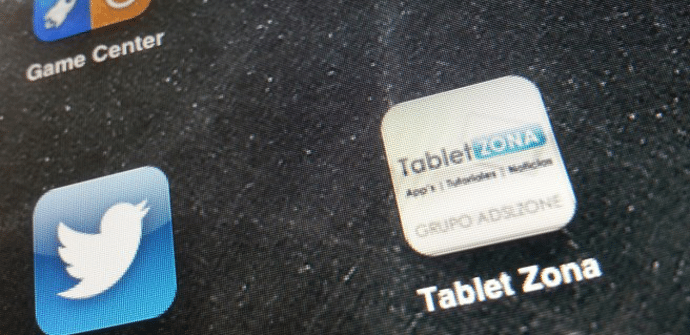
ಸೇರಿಸು ಕ್ಲಿಕ್ ಮಾಡುವ ಮೊದಲು, ಬ್ರೌಸರ್ ನಮಗೆ ಬರೆಯಲು ಅನುಮತಿಸುತ್ತದೆ a ಸಣ್ಣ ಹೆಸರು ಐಕಾನ್ಗಾಗಿ. ಒಮ್ಮೆ ನಾವು ಅದನ್ನು ಡೆಸ್ಕ್ಟಾಪ್ನಲ್ಲಿ ಹೊಂದಿದ್ದರೆ, ಅದು ಯಾವುದೇ ಅಪ್ಲಿಕೇಶನ್ನಂತೆ ನಾವು ಅದರೊಂದಿಗೆ ಕಾರ್ಯನಿರ್ವಹಿಸಬಹುದು, ಅದನ್ನು ಸಡಿಲವಾಗಿ ಬಿಡಬಹುದು ಅಥವಾ ಅದನ್ನು ಗುಂಪು ಮಾಡಬಹುದು ಫೋಲ್ಡರ್ ಇತರ ಅಪ್ಲಿಕೇಶನ್ಗಳೊಂದಿಗೆ.
ವಿಂಡೋಸ್ ಟ್ಯಾಬ್ಲೆಟ್ಗಳಲ್ಲಿ ಶಾರ್ಟ್ಕಟ್ಗಳನ್ನು ಹೇಗೆ ರಚಿಸುವುದು
ನಿಸ್ಸಂದೇಹವಾಗಿ, ಉಸ್ತುವಾರಿ ಆ ವಿಂಡೋಸ್ ವೇದಿಕೆ ಅವರು ಈ ಊಹೆಯ ಬಗ್ಗೆ ಹೆಚ್ಚು ಯೋಚಿಸಿದವರು ಮತ್ತು ಇತರ ಅನೇಕ ಸಂದರ್ಭಗಳಲ್ಲಿ, ಅದರ ಆಧುನಿಕ, ಮೊಸಾಯಿಕ್-ತರಹದ ಇಂಟರ್ಫೇಸ್ನ ಅಸಾಧಾರಣ ಸಾಮರ್ಥ್ಯದ ಲಾಭವನ್ನು ಪಡೆದುಕೊಂಡಿದ್ದಾರೆ. ಅದನ್ನು ಕಾನ್ಫಿಗರ್ ಮಾಡಿದ ವೆಬ್ಸೈಟ್ಗಳು ತೋರಿಸುತ್ತವೆ ನಿಮ್ಮ ಸ್ವಂತ ಐಕಾನ್ನಲ್ಲಿ ಸೈಟ್ ನವೀಕರಣಗಳು, ಎಲ್ಲಾ ಸಮಯದಲ್ಲೂ ಅದನ್ನು ನಮೂದಿಸದೆಯೇ ಬಳಕೆದಾರರಿಗೆ ಸುದ್ದಿಯನ್ನು ತಿಳಿಸಿ.
ಈ ಸಂದರ್ಭದಲ್ಲಿ ನಾವು ಪ್ಲಾಟ್ಫಾರ್ಮ್ನ ಡೀಫಾಲ್ಟ್ ಬ್ರೌಸರ್ ಅನ್ನು ಬಳಸುತ್ತೇವೆ, ಅಂದರೆ, ಅಂತರ್ಜಾಲ ಶೋಧಕ. ನಾವು ಸೇರಿಸಲು ಬಯಸುವ ಪುಟಕ್ಕೆ ನಾವು ಹೋಗುತ್ತೇವೆ, ಪರದೆಯ ಕೆಳಗಿನಿಂದ ಸ್ಲೈಡ್ ಮಾಡುವ ಮೂಲಕ ನಾವು ನ್ಯಾವಿಗೇಷನ್ ಮೆನುವನ್ನು ಹೊರತೆಗೆಯುತ್ತೇವೆ, ನಾವು ಮೆಚ್ಚಿನವುಗಳ ನಕ್ಷತ್ರವನ್ನು ಒತ್ತಿ, ನಾವು ಚಿಕ್ಕ ಹೆಸರನ್ನು ಬರೆಯುತ್ತೇವೆ ಮತ್ತು ಕ್ಲಿಕ್ ಮಾಡಿ 'ಪ್ರಾರಂಭಿಸಲು ಪಿನ್ ಮಾಡಿ'('ಪ್ರಾರಂಭಿಸಲು ಪಿನ್ ಮಾಡಿ').
ಈ ವಿಧಾನವು ಇಬ್ಬರಿಗೂ ಮಾನ್ಯವಾಗಿದೆ ಮೆಟ್ರೋ ಇಂಟರ್ಫೇಸ್ ವಿಂಡೋಸ್ 8 ಮತ್ತು 8.1 ಇರುವ ಟ್ಯಾಬ್ಲೆಟ್ಗಳು ವಿಂಡೋಸ್ ಫೋನ್.
ಮಾಹಿತಿಗಾಗಿ ತುಂಬಾ ಧನ್ಯವಾದಗಳು, ಇದು ಅತ್ಯುತ್ತಮವಾಗಿದೆ.
http://www.caracasinmuebles.com